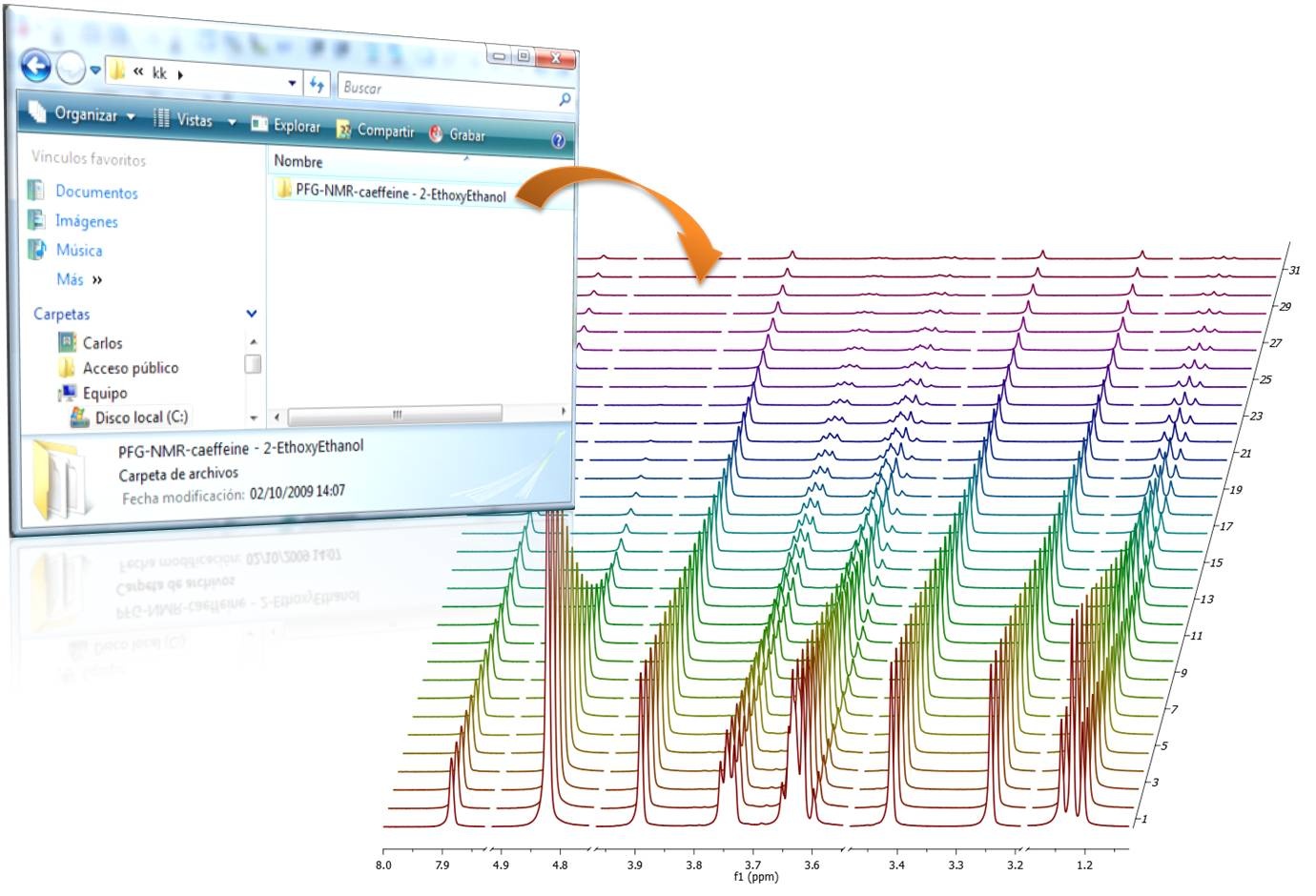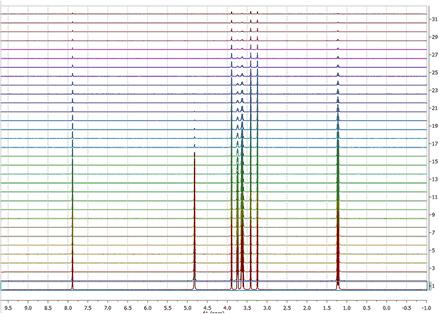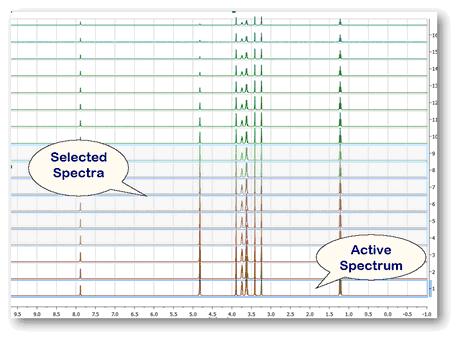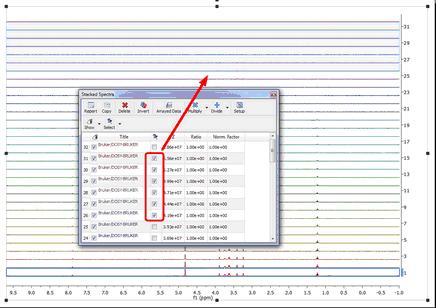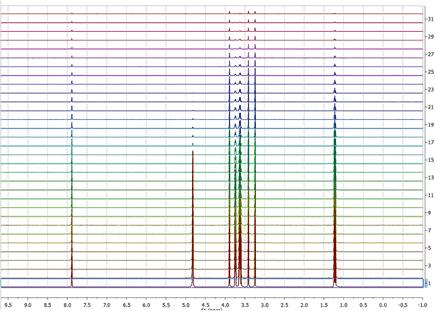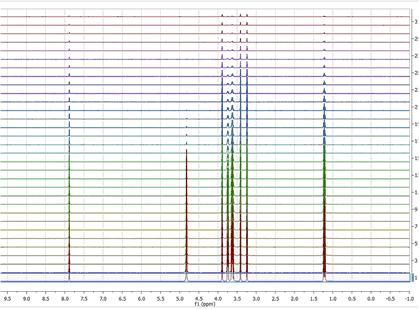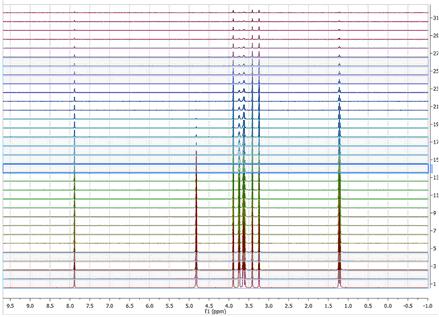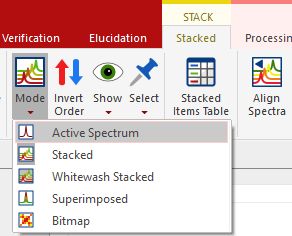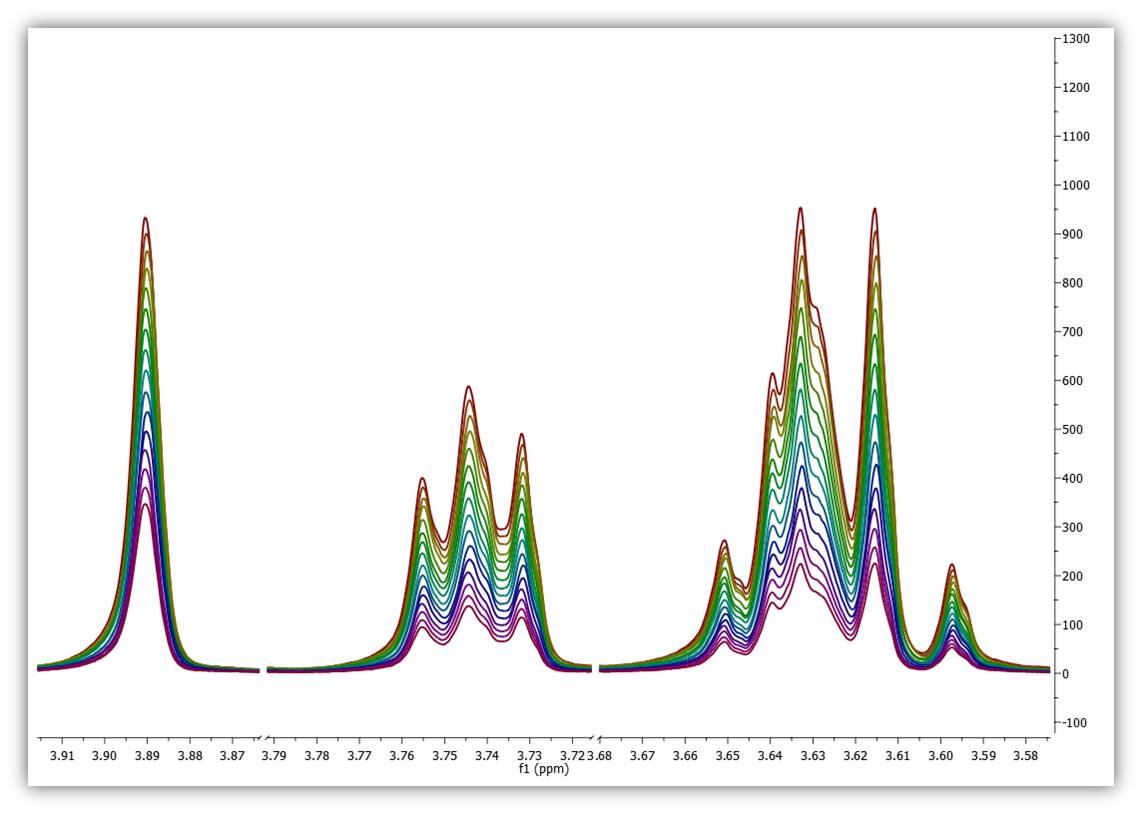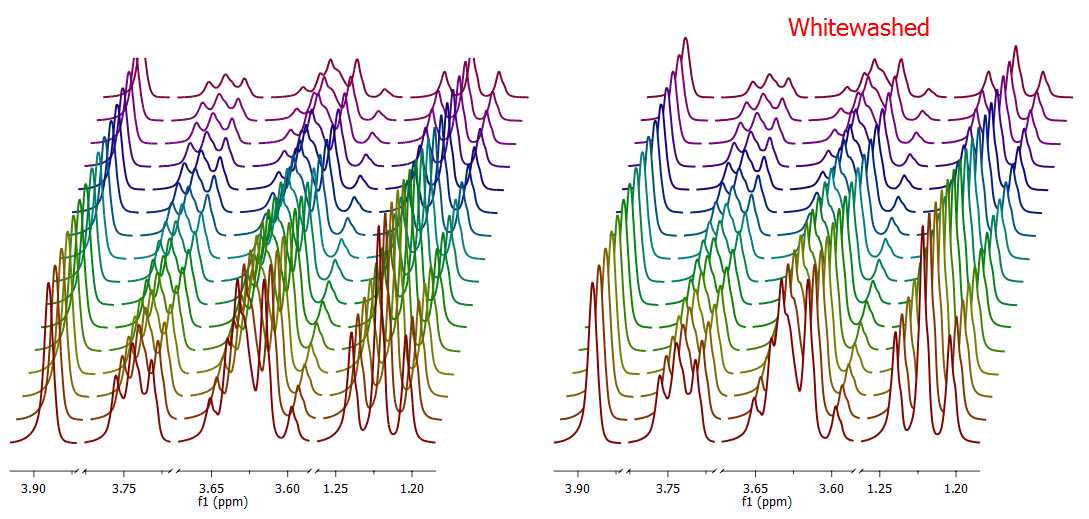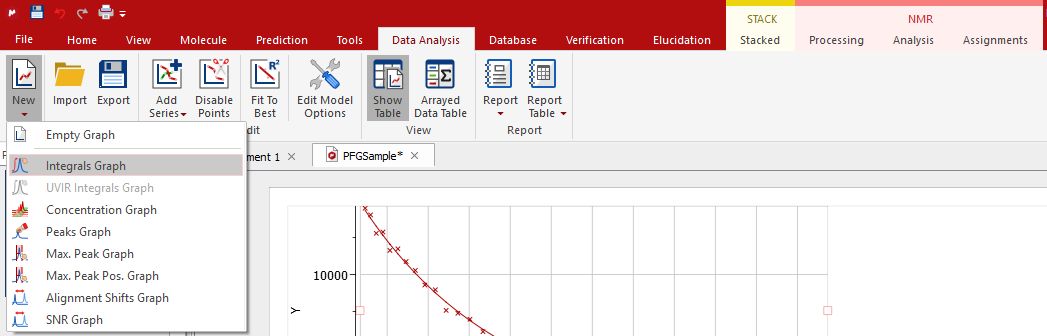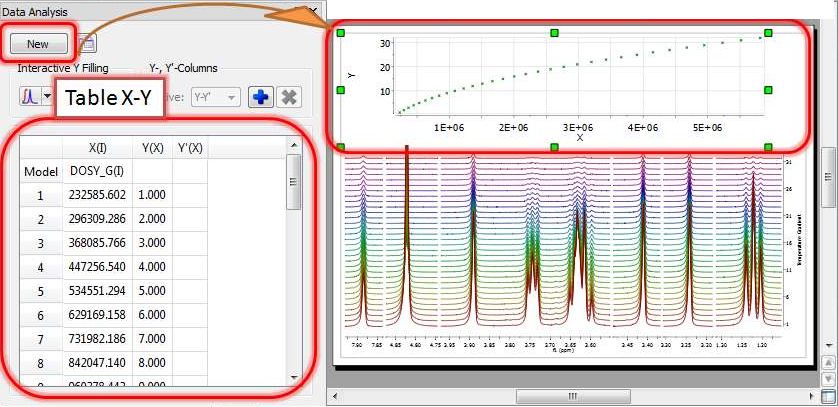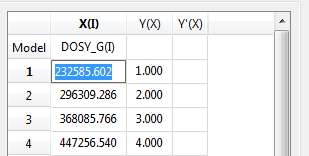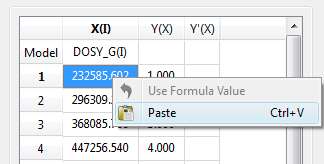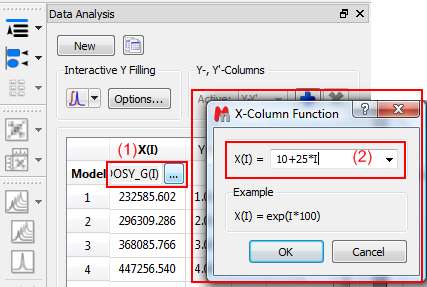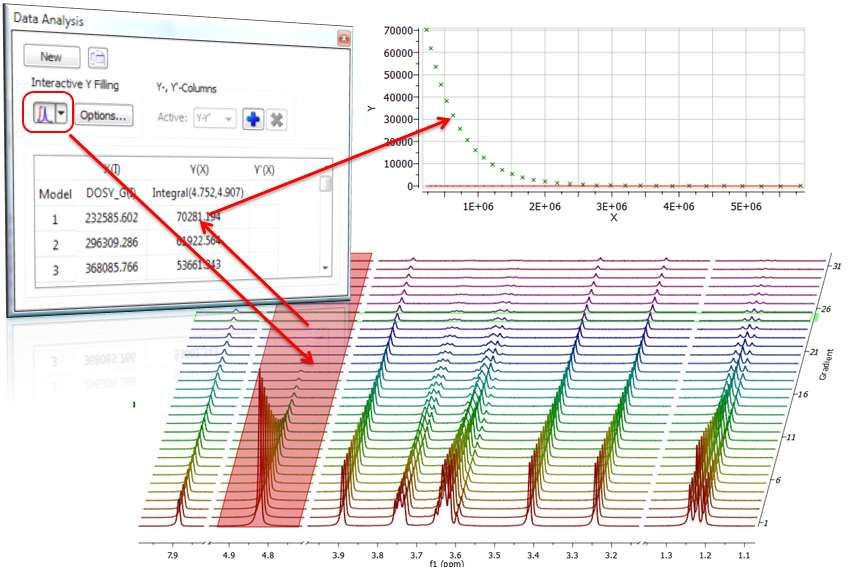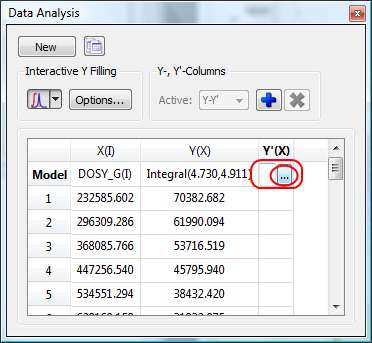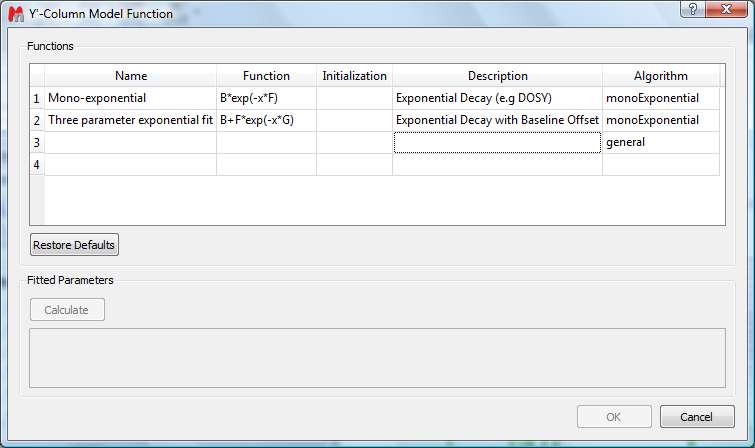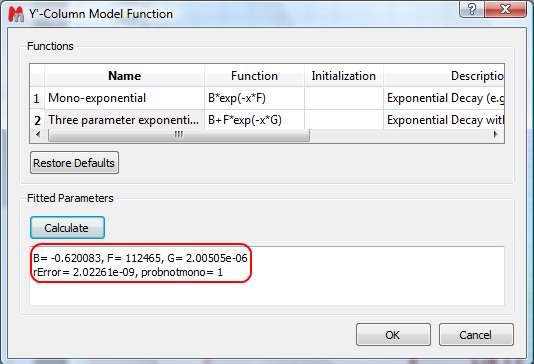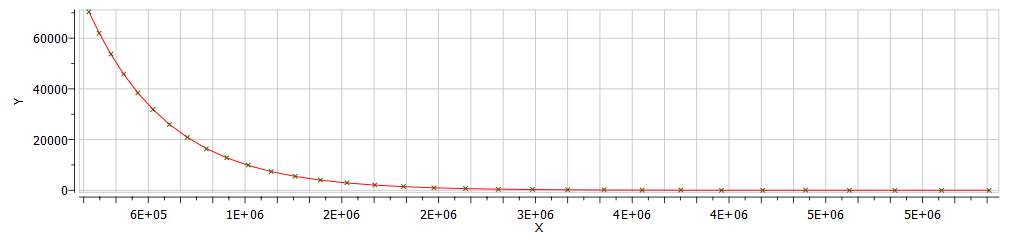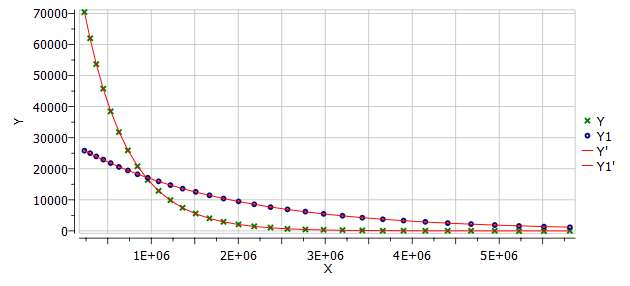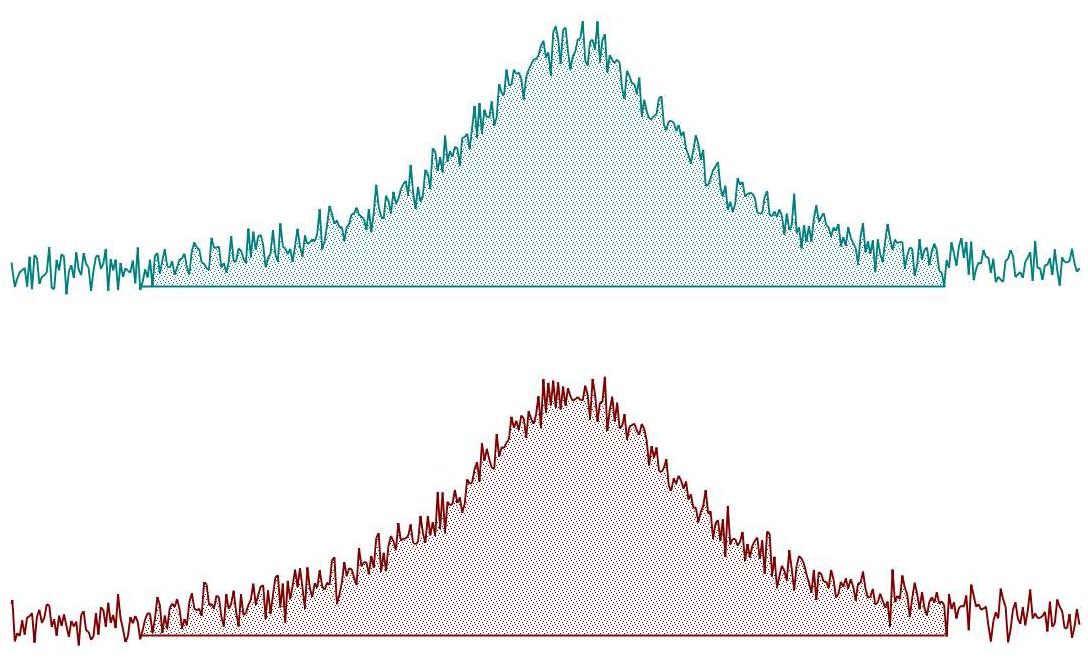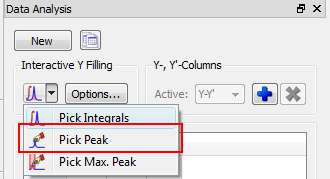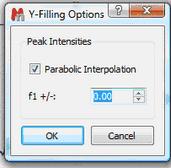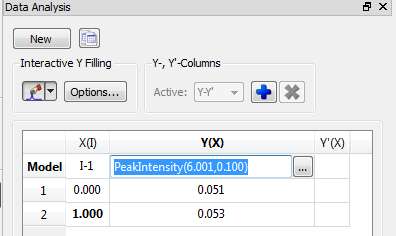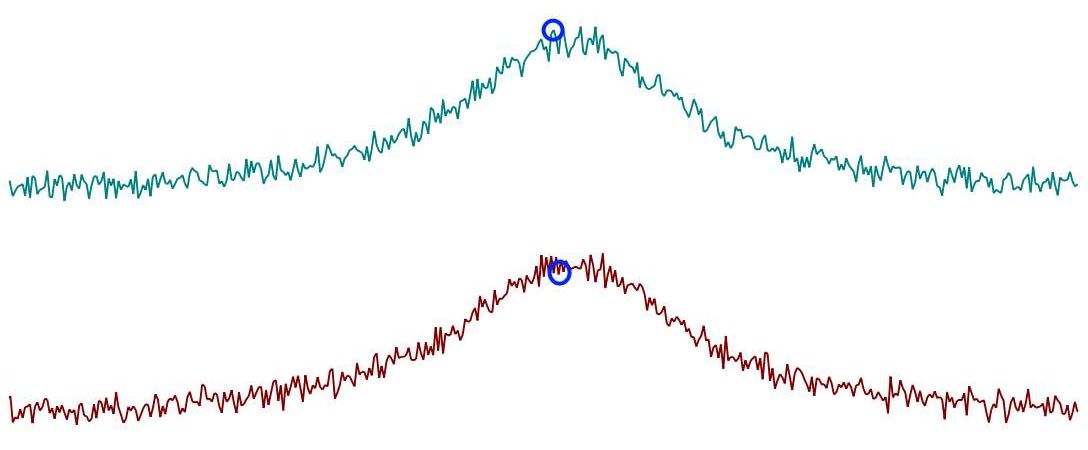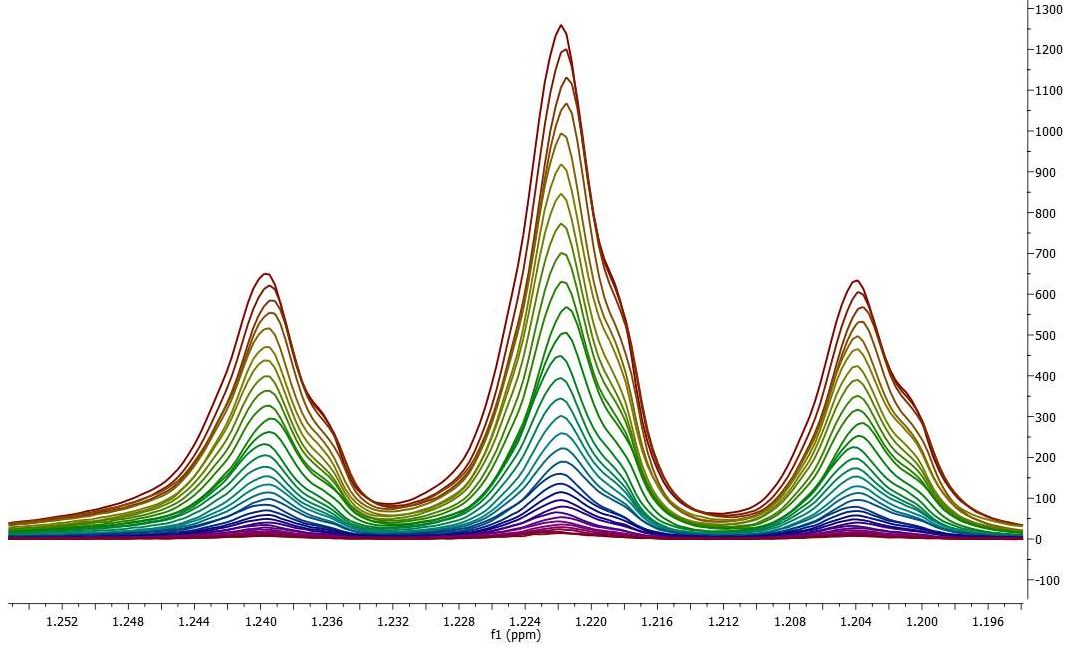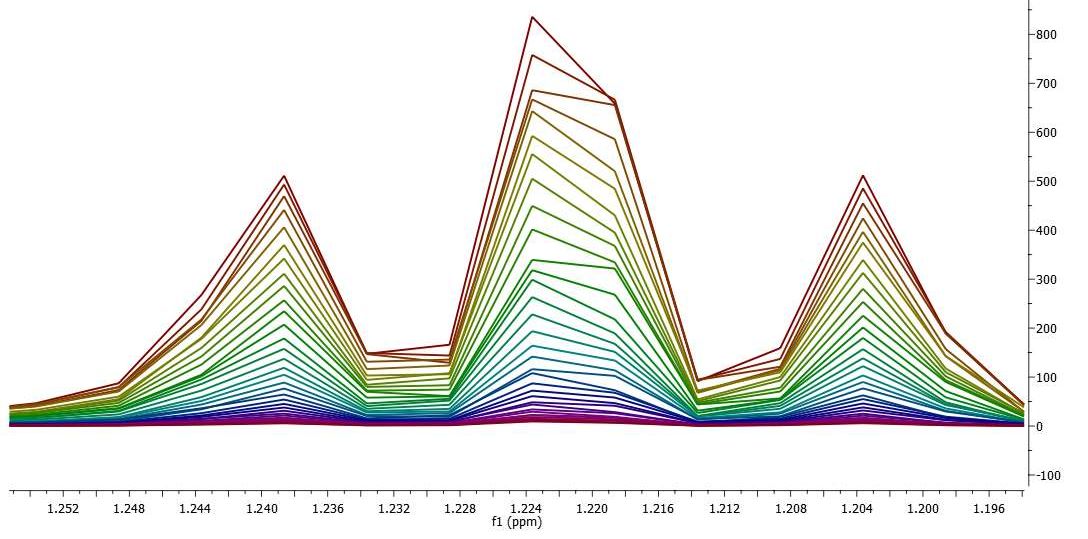在本教程中,我们将介绍分析一类非常重要的 NMR 实验(即所谓的阵列 NMR 图谱)的一些基本概念。这个概念非常简单:阵列实验基本上是一组按顺序获取的独立波谱,通过一个或多个参数的变化相互关联,最后组合在一起构成一个复合实验。这些实验也被称为 "伪 2D"。例如,布鲁克波谱的文件名与二维波谱相同,即 ser 文件(ser = 序列波谱)。瓦里安的文件名是 fid(瓦里安对一维、二维、三维......和阵列波谱使用相同的文件名)。不过,与实际的二维波谱不同,阵列波谱仅沿 F2 - 水平维或直接维进行转换(假设仅为一维阵列波谱)。 举个例子可以更好地解释这种工作方式:假设需要进行脉冲场梯度(PFG)实验。与其获取独立的波谱,不如创建一个 PFG 幅值递增的阵列。现在,所有得到的波谱都被视为一个实验。这种分组方式大大方便了处理过程,因为一般来说,所有子波谱都需要进行相同的处理操作(除了偶尔对一个或几个波谱进行一些小的调整)。 -释放(T1、T2) -PFG实验(DOSY) -核磁共振动力学和反应监测 下图显示了将布鲁克阵列文件夹拖放到 Mnova 中时获得的结果:
1.首先,Mnova 检测到下拉的文件夹包含阵列实验 2.Mnova 掌握了这一信息后,开始处理所有单个波谱,当然是沿着唯一有效的维度(F2)一个接一个地处理。因此,对于每个波谱,Mnova 都会应用适当的加权、零填充、FT、相位校正等方法,并将所有波谱堆叠起来,如上图所示 因此,在一个复合项目(即阵列项目)中分组的所有单个波谱都以相同的方式进行了处理。不过,一些子波谱可能需要独立调整,这很常见。例如,许多 PFG NMR 实验都会出现与梯度相关的相移,因此有必要分别调整某些单独波谱的相位。使用 Mnova 可以很容易地实现这一点,您将在下文中看到。 实用提示 当检测到一个阵列实验时,所有子波谱都会被组合在一起,并在 Mnova 中以堆叠显示模式绘制(见下图)。
有几点值得一提: 用下面的例子可以更容易地说明活动波谱的概念:正如我们之前所说的,一般情况下,一个数组项中的所有波谱都会以相同的处理操作进行处理。例如,相同的填零水平、相同的远地点调整功能、相同的 FT 类型、相同的相位校正等。但是,某些特定的波谱可能需要与其他波谱略有不同的处理。为此,有必要选择适用的波谱。请参阅以下选定波谱和活动波谱之间的区别: 活动波谱:活动波谱用蓝色方框标记,表示将在 活动波谱显示模式下显示的波谱。它也是某些处理操作(如对齐)中使用的参考波谱
您还可以使用 "堆叠项目表 "右侧的复选框选择多个幻灯片。波谱被选中后,会以淡蓝色背景高亮显示。任何处理操作都将只针对这些选中的波谱。
示例 #1: 如果没有选中波谱,且活动波谱也未选中(即没有蓝色背景的波谱),则任何处理操作都将应用于所有波谱(活动波谱未选中)。
示例 #2: 如果只选择了活动波谱,则任何处理操作 都将只应用于活动波谱。 (记住,要选择一个波谱:左键 + Alt)
示例 #3: 一般情况下,任何处理操作都将仅应用于所选波谱 (请记住,如果未选择任何波谱,则将处理所有波谱):
1.只需点击您希望激活的波谱。 2.使用 SHIFT + 鼠标滚轮,一个接一个地浏览堆栈中的所有波谱。 3.使用 SHIFT + 上/下箭头键。这与第 2) (B).如果子波谱(迹线)数量较多(例如大于 10),在堆栈模式下工作可能不太实用。通常情况下,只使用屏幕上的有效频谱会是更好的选择。如下图所示,可以激活该模式。
在该模式下工作时,您将在屏幕上看到活动频谱。如果您想在不使用叠加模式的情况下移动到另一个频谱,只需使用上述 2) 和 3) 方法(Shift + 鼠标滚轮或 Shift + 上/下键)即可。
最后,还有一种额外的显示模式,即所谓的粉饰叠加图。如下图所示,"粉饰 "效果是指显示屏前面的波谱将后面的波谱隐藏起来。
这种绘制模式可用于创建漂亮的报告,但需要强调的是,绘制时间将大大高于其他绘制模式,因此在实时处理波谱时(如交互式相位校正)不建议使用。 提取和计算有用的 NMR 相关分子信息 在介绍了阵列 NMR 实验的基本入门知识后,现在是时候进行一些操作,看看如何从这些实验中提取相关信息并计算有用的 NMR 相关参数,如扩散、弛豫时间、动力学常数等。 您可以从此处下载本教程中使用的完整 PFG 数据集。
其操作非常简单。首先要做的就是点击新建按钮。随后,Mnova 将用一些初始值填充 X-Y 表(如下所述),并创建一个新项目,即所谓的数据分析图。这个新项目将显示 X-Y 表中的值,这些值通常是从实验波谱(Y)和拟合波谱(Y')阵列中提取的。
X-Y 表 该表由一个 X 列(X(I))、一个或多个 Y 列(Y、Y1、Y2 等)和一个或多个 Y'列组成,前者用于保存从排列波谱中提取的实验值,后者用于保存 Y 对应列的拟合值。 表格初始化时,如果是 PFG 实验,X 栏将填入扩散表中的 Z 值,即根据所选 Tanner-Stejskal 模型的常数缩放的梯度强度。在弛豫实验中,X 栏将包含时间延迟。当然,也可以通过以下任一方法更改 X 栏的内容: -手动编辑各个单元格
-从文本文件中复制和粘贴。例如,可以将 X 栏的值放入文本(ASCII)文件,然后将其内容粘贴到表格中。为此,只需右键单击您希望粘贴操作开始的第一个单元格即可。
-在 "模型 "单元格中输入公式。双击 X(I) 模型单元格 (1),然后输入适当的公式以填充 X 列 (2)。例如,如果只输入 I,X 栏将填入数字 1、2、3 等。如果输入 10+25*I 这样的公式,X 栏将填入 35、60、85 等数字。
Y 栏 在任何情况下,表格初始化时,Y 列都会自动填入数值 1、2、3 等。该列的目的是保存阵列实验的实验值。例如,在 PFG 实验中,它可能包含给定峰值(或一组峰值)的强度(或积分)随应用脉冲场梯度的变化而变化的情况。同样,在 T1/T2 实验中,这一栏将显示特定共振(或一组共振)的弛豫曲线。那么问题来了:如何用波谱中的实际信息填充 Y 栏? 这同样非常容易。有一种图形方式(鼠标驱动)和一种手动方式。让我们从图形方法开始: -图形选择:点击 "交互式 Y 填充 "按钮(见下图中红色高亮按钮)。然后,光标会变成一个积分形状的光标,等待您选择要提取排列项中所有子谱的积分的区域。选择完成后(见下图),所有积分都将被置于 Y 列,这些值将在 X-Y 图中显示为绿色十字(注:这些十字的形状、颜色等可以通过 X-Y 图属性进行自定义)。
-手动选择:如果仔细观察上图中的数据分析表,就会发现一旦选择了积分区域,程序就会显示以下文字:Integral(4.752,4.907)。这意味着我们已经选择了覆盖该范围的积分。该值可以手动编辑,因此只需编辑该单元格即可指定限值。 Y' 列 Y' 列是为假设特定理论模型(如指数衰减)的拟合值保留的。在这种特殊情况下,由于我们处理的是 PFG 实验,我们会对扩散系数的计算感兴趣,因此我们的拟合模型可以是单指数衰减(多指数衰减也可以用该模块处理,但我不会在这篇文章中讨论这个问题)。操作过程非常简单:
这将启动一个具有强大拟合功能的对话框。
此对话框提供两个预定义函数,可用于使用 2 参数或 3 参数拟合单指数数据(如 PFG 和弛豫 NMR 实验)。此外,该对话框还提供了输入用户自定义函数的可能性。 就目前而言,如果您的问题涉及单指数函数,只需在对话框中选择 2 个预定义函数中的任意一个,然后点击计算按钮即可。Mnova 会立即计算出最优值,并返回这些最优值以及拟合误差和所获序列遵循所选单指数模型的概率。
最后,关闭对话框后,将填充 Y'列,X-Y 将根据拟合曲线(下图中的红线)进行更新。
数据分析模块有一个很好的功能,就是可以处理多个序列。例如,可以分析同一实验中多个共振的衰变情况。为此,只需点击 (+) 按钮添加新的序列,然后重复同样的过程选择所需的共振范围并拟合数值。例如,我在下图中显示了两条具有不同衰减率的曲线。
在现有的从阵列 NMR 图谱中提取峰强度的不同方法中,Mnova 提供了以下几种:
该图创建过程如下:模拟两条完全相同的洛伦兹线(绿色和红色),然后添加噪声。
-i) 点击 "选项"(Options)按钮,可以定义是否使用抛物线插值以及查找最大值的区间 (单位:ppm)。 -(ii)或者,一旦选择了一个峰值,您可以通过直接编辑峰值选择模型来更改区间。如下图所示,峰值选择模型为 PeakIntensity。第一个数字(图中为 6.001)对应于中心化学位移,而第二个数字(图中为 0.100)代表峰值最大搜索的间隔。
抛物线插值法和/或以峰值周围固定框内的最大高度来测量强度,有助于最大限度地减 少由于温度不稳定、pH 值变化等原因造成的峰值化学位移位置移动的影响。 众所周知,许多 NMR 阵列实验会因实验条件(如样品温度、pH 值、离子强度等)的波动而出现不必要的化学位移变化。这种现象在生物流体(代谢组学/代谢组学)等 NMR 图谱中非常常见,但也存在于许多其他实验中,如弛豫、动力学和 PFG NMR 图谱(扩散)。 这个问题对使用峰高等进行定量的可靠性产生了负面影响,因此,一般来说,积分是一种更稳健的程序,因为通过对积分段的数据点进行平均,可以减轻这些波谱变化。我们将尝试向您展示一个简单的技巧,它可以帮助您以图解的方式理解为什么积分法可以消除大部分化学位移散射。 首先,请看下图所示的实验。图中显示的是一个三连谱,正如您所看到的,不同波谱之间存在一些微小的峰值偏移:
如果在固定位置确定峰高,可能会给后验定量分析(如指数拟合)带来明显误差。如前所述,可以通过抛物线插值或在预设框内搜索峰值最大值在一定程度上避免这种情况。 不过,如下图所示,积分是一个非常简单的解决方案。我们将不使用数据分析模块中的峰值积分工具,而是展示一种补充程序。基本上,我们对所有波谱采用的都是众所周知的分选操作,即把每个波谱分成大小相等(如本例中的 0.01 ppm)的分区,这样每个分区的积分(面积)就代表了分选波谱中的一个新点。
如上图所示,二进制明显消除了化学位移变化的影响,当然,代价是数据分辨率的显著降低。 |